آیا نمی توانید ویجت مناسبی را برای اضافه کردن به صفحه اصلی iPad خود پیدا کنید؟ در عوض یکی از این برنامه ها را دانلود کنید تا ویجت خود را بسازید.
اگرچه اپل این روزها به شما امکان می دهد ویجت ها را به صفحه اصلی iPad خود اضافه کنید، اما وقتی صحبت از سفارشی سازی ویجت می شود، گزینه های شما هنوز محدود است. علاوه بر انتخاب اندازه و شاید جابهجایی بین چند نمای مختلف، چیزهای زیادی وجود ندارد که بتوانید آن را سفارشی کنید.
اگر ویجتهای رنگارنگ، طراحی مدرنتر صفحه اصلی، ویجتهایی با فونتهای مختلف یا ویجتهایی با قابلیتهای اضافی را میخواهید، باید یک برنامه شخص ثالث را دانلود کنید تا برنامه خود را بسازید. برای شروع سفر خود به ساخت ویجت، در اینجا سه برنامه iPad وجود دارد که می توانید برای آن استفاده کنید.
1. ابزارک های رنگی
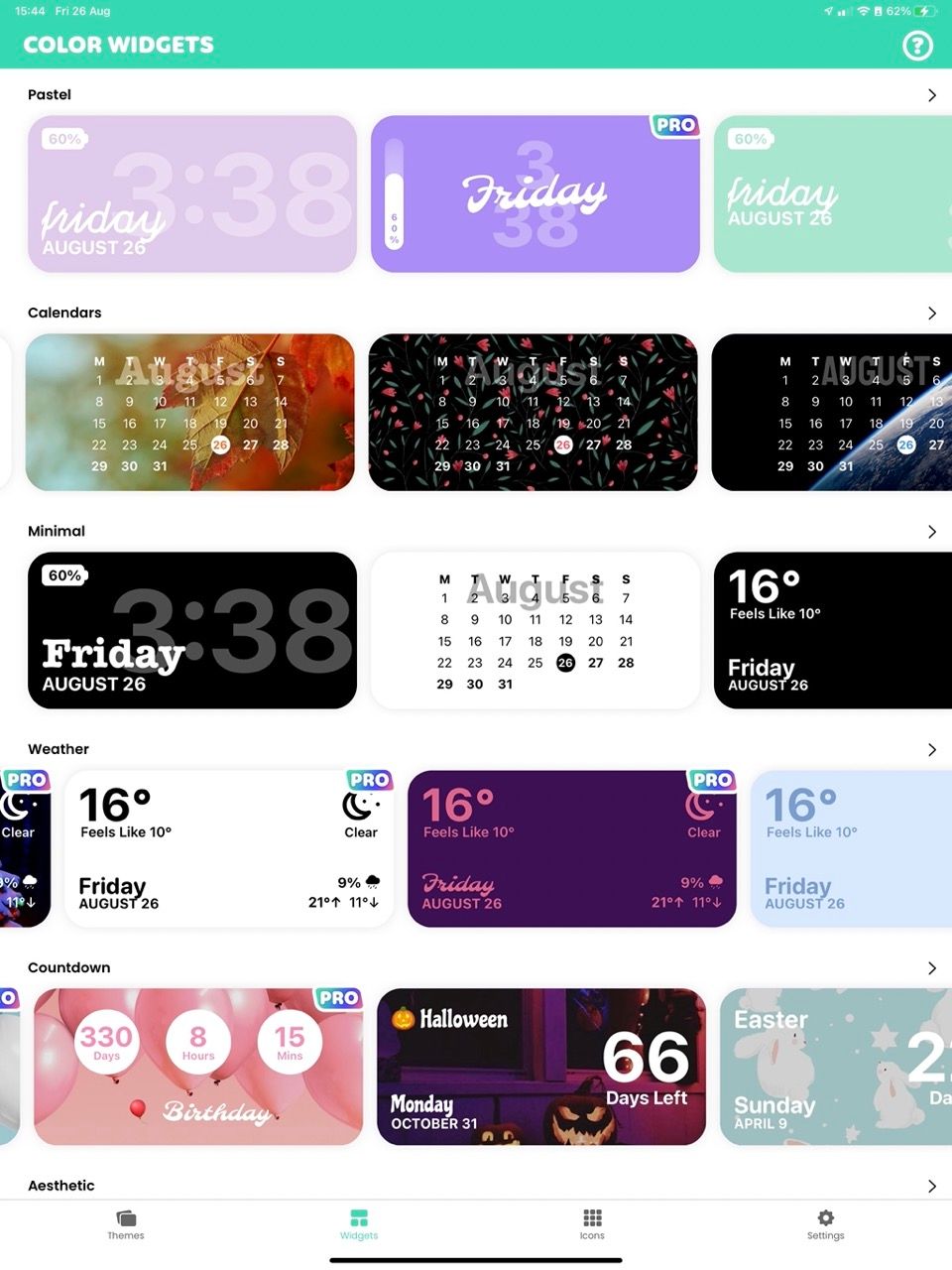
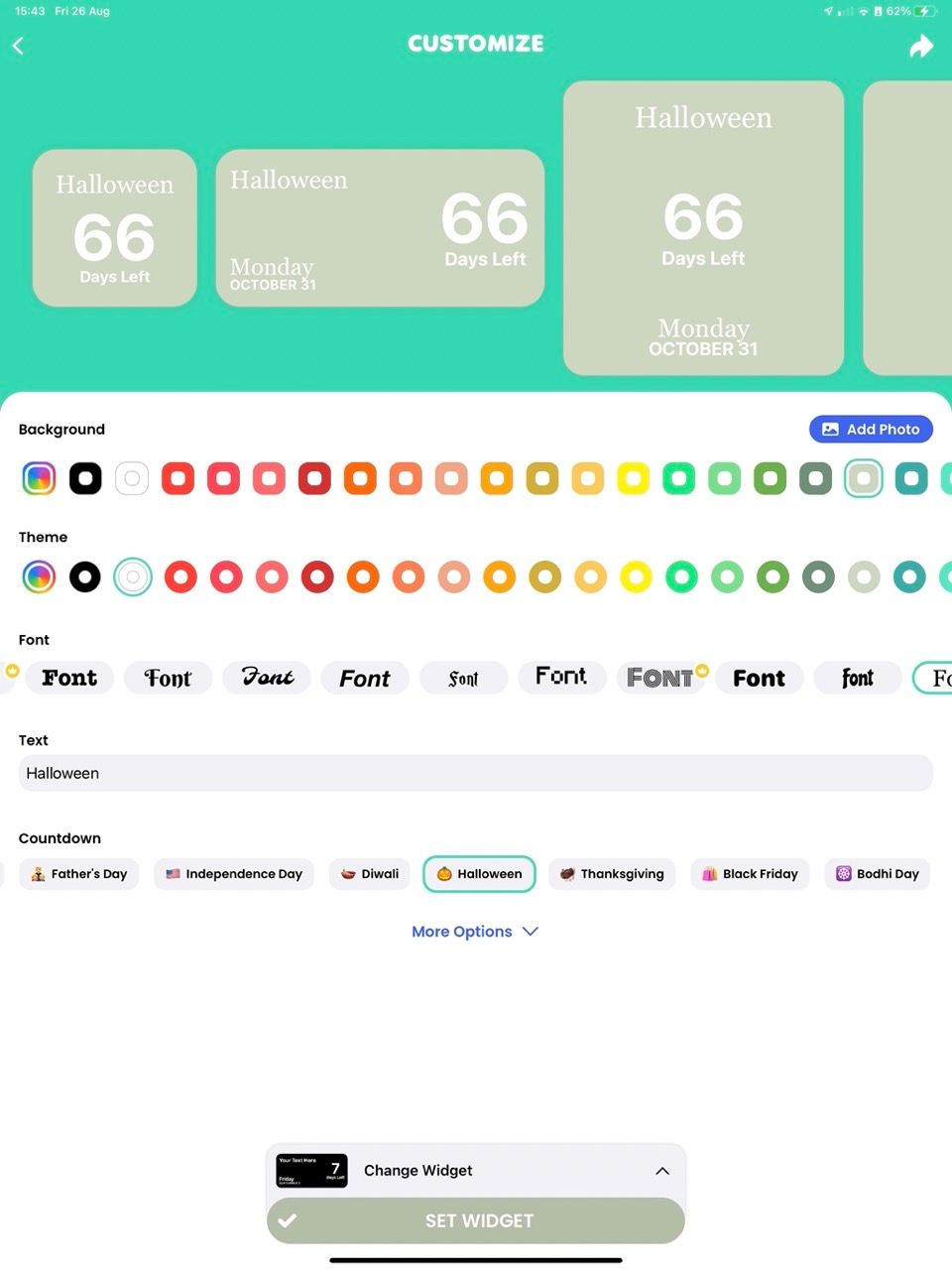
اگر از رنگهای سنتی ویجت خسته شدهاید، Color Widgets برنامهای است که به شما کمک میکند ویجتهای رایج را روشن و زیبا کنید. این برنامه رایگان است و می توانید بدون خرج کردن یک پنی کارهای زیادی انجام دهید، اما اگر می خواهید به تمام تم ها و گزینه های ویجت دسترسی کامل داشته باشید، می توانید به نسخه Pro ارتقا دهید.
هنگامی که برنامه را دانلود کردید، به داخل بروید و روی تب ابزارک در پایین صفحه ضربه بزنید. در اینجا، می توانید ده ها ویجت، از تقویم گرفته تا شمارش معکوس را کشف کنید.
روی ویجتی که ظاهر آن را دوست دارید ضربه بزنید و سپس Set Widget را انتخاب کنید تا آن را به لیست ویجت های خود اضافه کنید، یا Edit Widget را انتخاب کنید تا طرح را سفارشی کنید. در سفارشیساز، میتوانید پسزمینه عکس را به یکی از پسزمینههای خود تغییر دهید، رنگ متن را تغییر دهید و همچنین فونت را تغییر دهید. پس از اتمام کار، روی Set Widget ضربه بزنید و ویجت مجموعه شما در بالای صفحه تب ابزارک ها ظاهر می شود.
در صفحه اصلی iPad خود، جایی را فشار دهید و نگه دارید تا ویرایشگر صفحه باز شود. روی علامت مثبت (+) در سمت چپ بالای صفحه ضربه بزنید و سپس Color Widgets را از لیست برنامه در سمت چپ انتخاب کنید. اندازه ویجت مورد نظر خود را انتخاب کنید و سپس Add Widget را انتخاب کنید.
متوجه خواهید شد که فقط یکی از طرح های شما برای پیش نمایش در دسترس است. نگران نباشید، می توانید پس از افزودن ویجت به صفحه اصلی خود، این مورد را به یکی دیگر از ویجت های سفارشی خود تغییر دهید. اگر با ابزارکهای iPad تازهکار هستید، ممکن است بخواهید نحوه افزودن ویجتها به صفحه اصلی iPad خود را با عمق بیشتری بیاموزید.
برای جابهجایی به یکی دیگر از طرحهای ویجت رنگی، ویجت را فشار داده و نگه دارید و سپس روی ویرایش ویجت ضربه بزنید. شما فقط میتوانید به ابزارکهایی با اندازه ویجتی که در حال ویرایش آن هستید تغییر دهید، بنابراین هنگام ایجاد طرحهای خود این را در نظر داشته باشید.
دانلود: ابزارک های رنگی (خریدهای درون برنامه ای رایگان در دسترس است)
2. ابزارک ساز
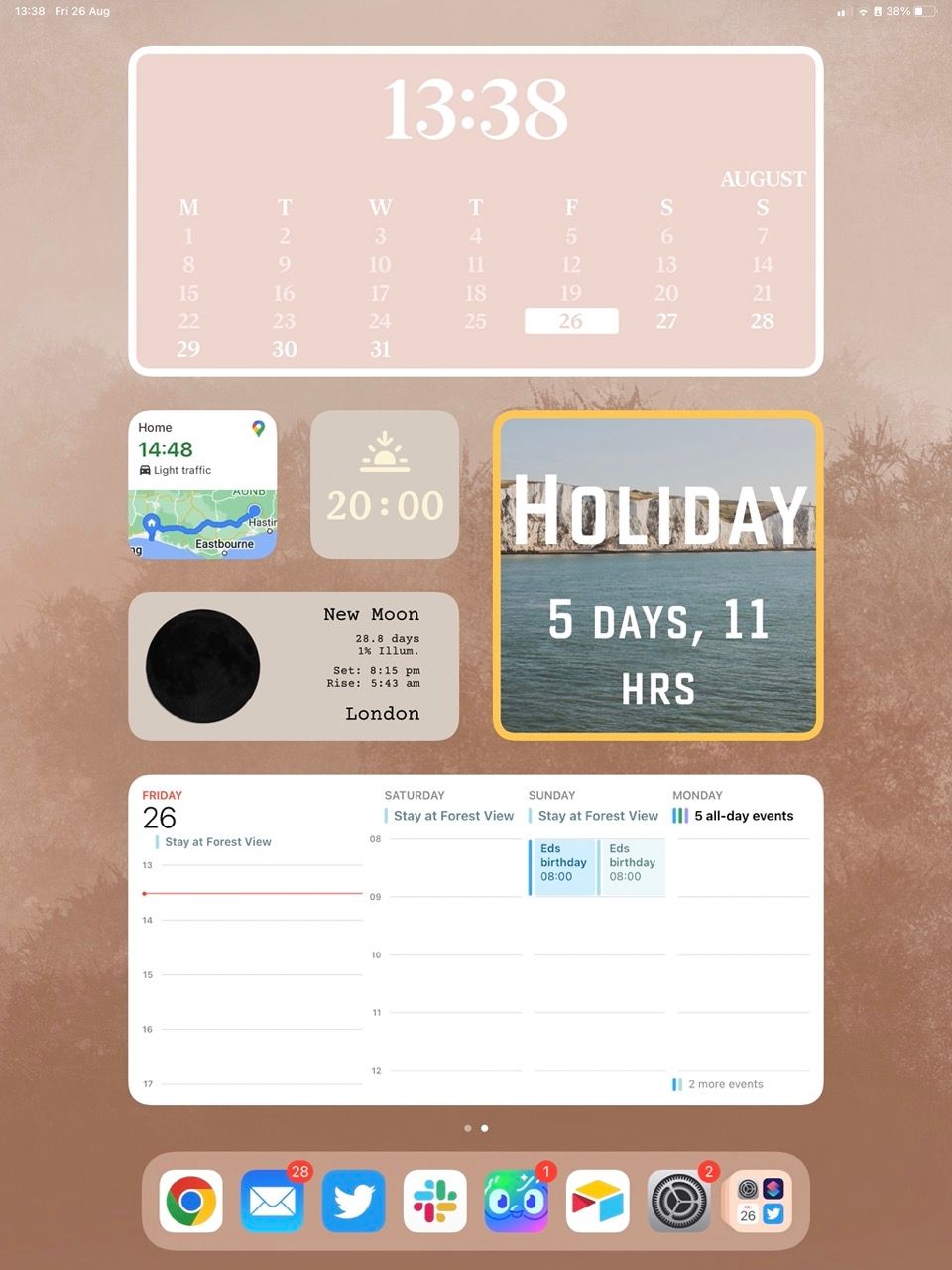
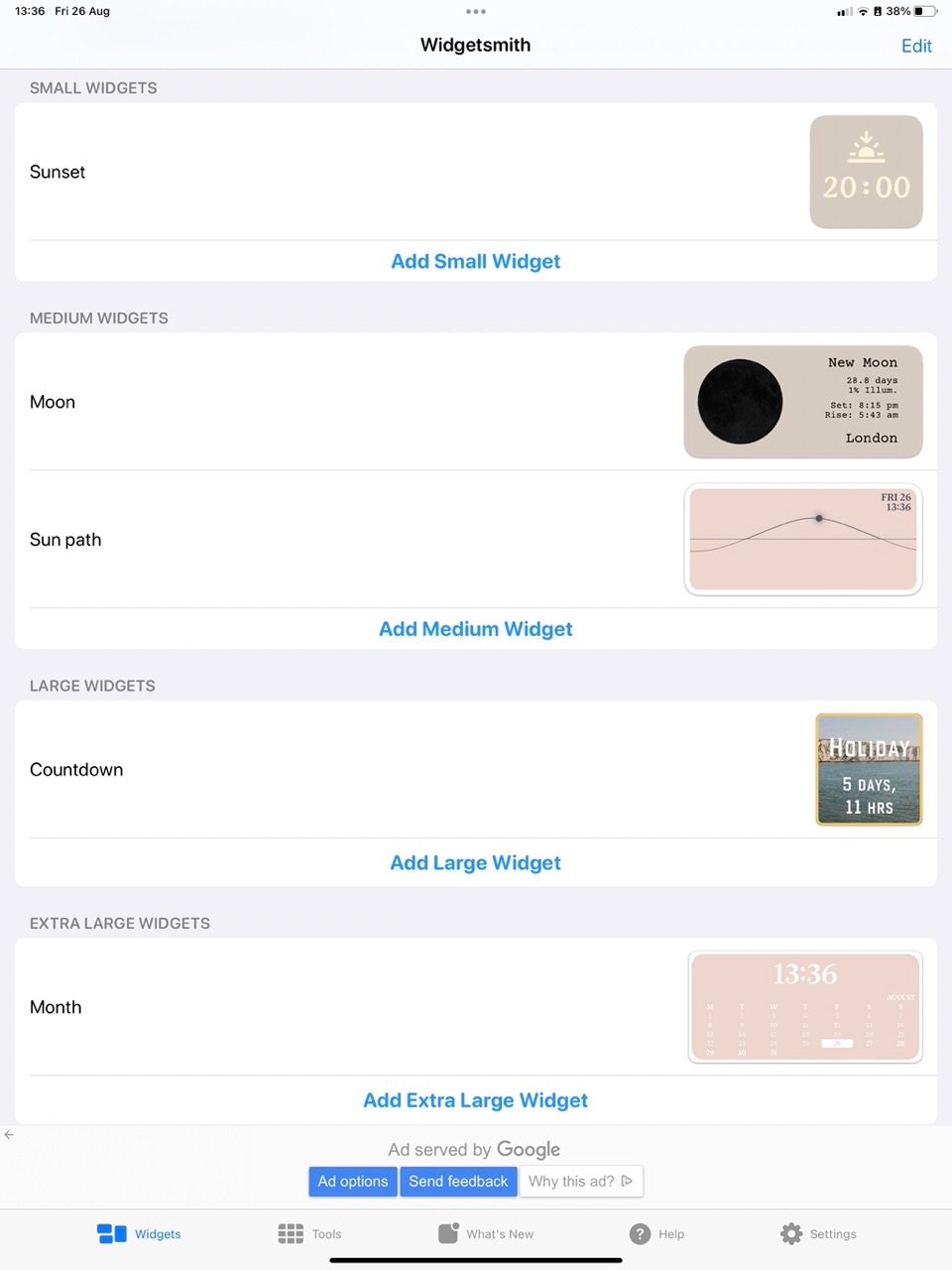
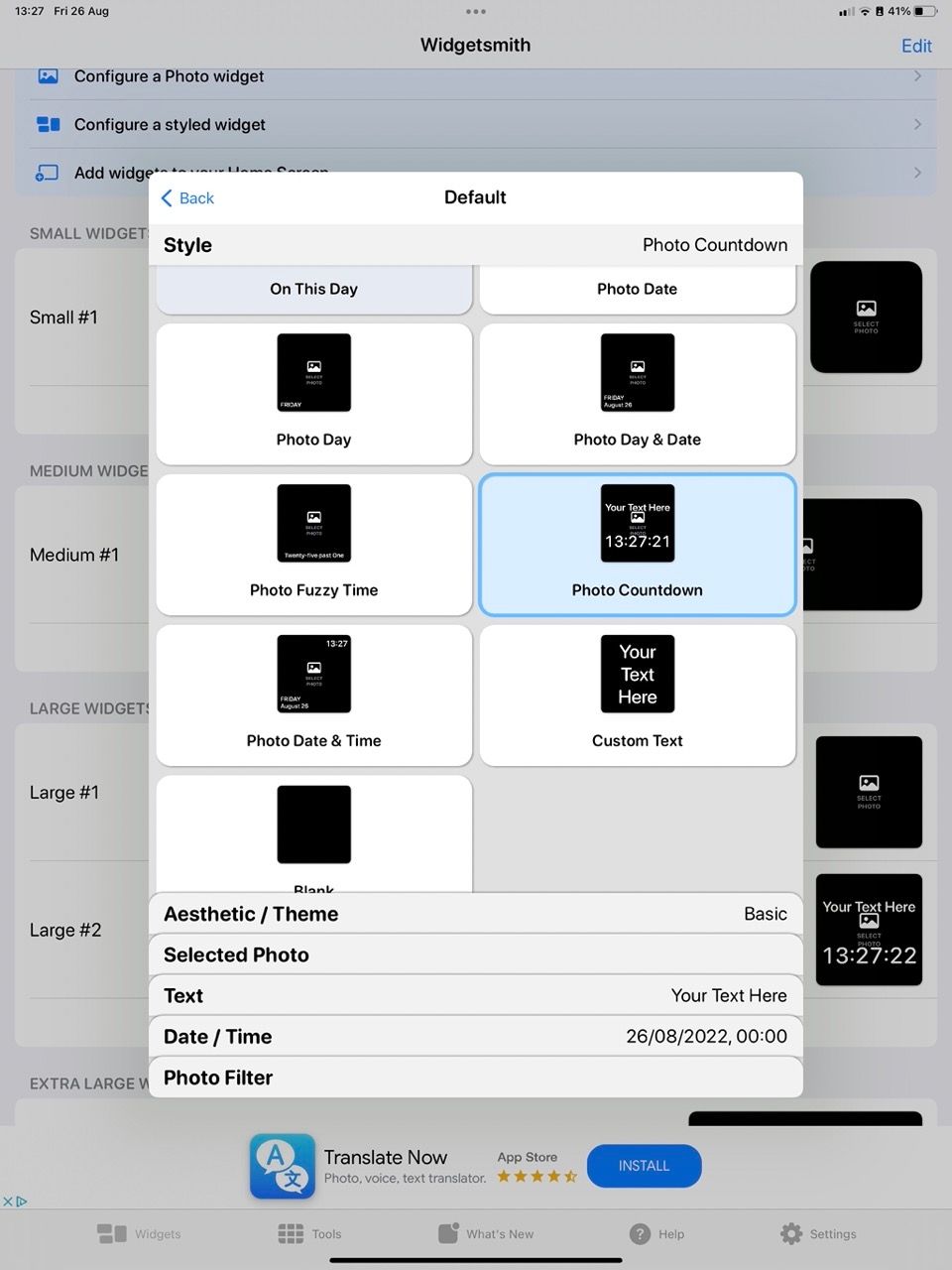
Widgetsmith یکی دیگر از برنامه های عالی iPad برای کسانی است که می خواهند کمی رنگ یا شخصیت به ویجت های خود اضافه کنند. مانند ابزارک های رنگی، می توانید ویجت های Widgetsmith را برای نمایش شمارش معکوس، عکس، نقل قول ها و حتی فازهای خورشید و ماه ایجاد کنید. چیزهای زیادی برای کاوش در Widgetsmith وجود دارد، و حتی اگر می خواهید مشترک شوید.
در داخل برنامه، برای شروع به تب ابزارک ها بروید. اندازه ویجتی را که می خواهید ایجاد کنید انتخاب کنید و سپس از بین ده ها الگوی ویجت انتخاب کنید. در مرحله بعد، مقداری رنگ در بخش زیباییشناسی/موضوع اضافه کنید و اگر میخواهید اثر هنری اضافه کنید. وقتی کارتان تمام شد، روی ذخیره ضربه بزنید، و ویجت اکنون برای افزودن به iPad شما در دسترس خواهد بود.
هنگام افزودن ویجت های Widgetsmith، متوجه خواهید شد که پیش نمایشی وجود ندارد. برای اینکه کار را برای خود آسانتر کنید، هر یک از ویجتهای خود را در برنامه Widgetsmith در زیر تب ابزارکها برچسب بزنید. سپس میتوانید ویجت Widgetsmith را طولانی فشار دهید و روی Edit widget ضربه بزنید تا بین ویجتهای نامگذاری شده جابجا شوید. مانند ابزارک رنگی، فقط میتوانید به ابزارکهایی با همان اندازه سوئیچ کنید.
دانلود: Widgetsmith (رایگان، اشتراک در دسترس)
3. ویدگی
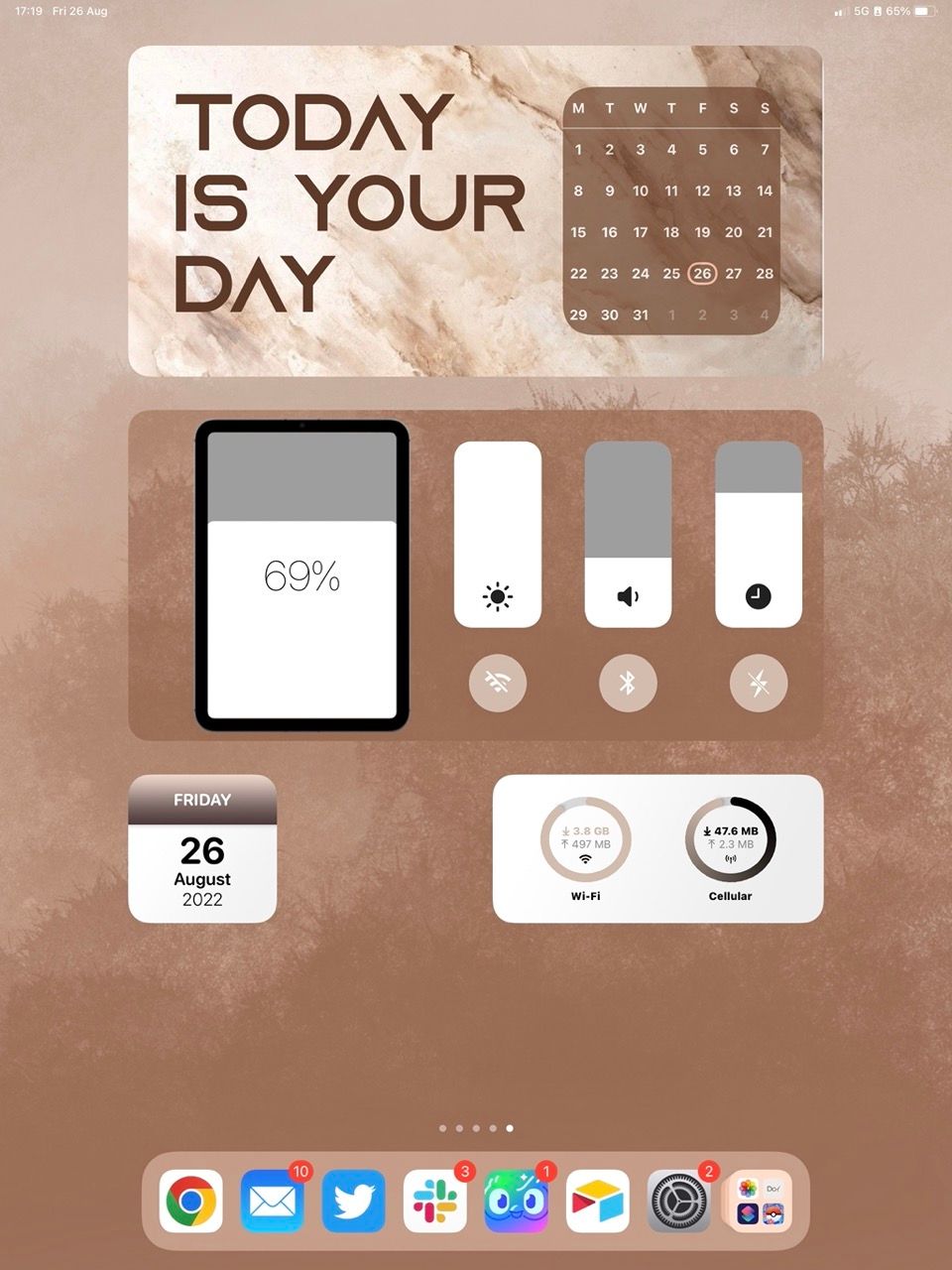
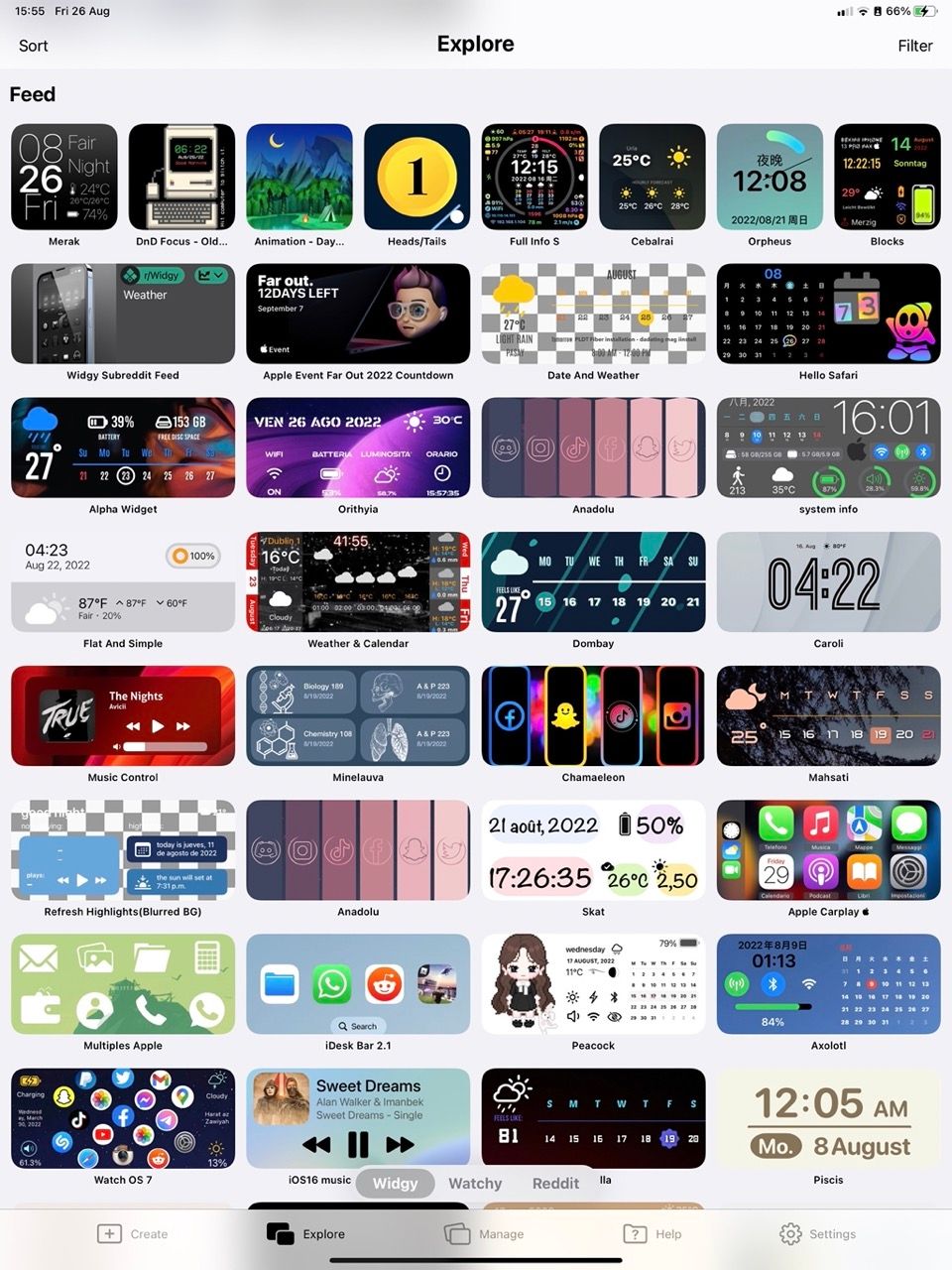
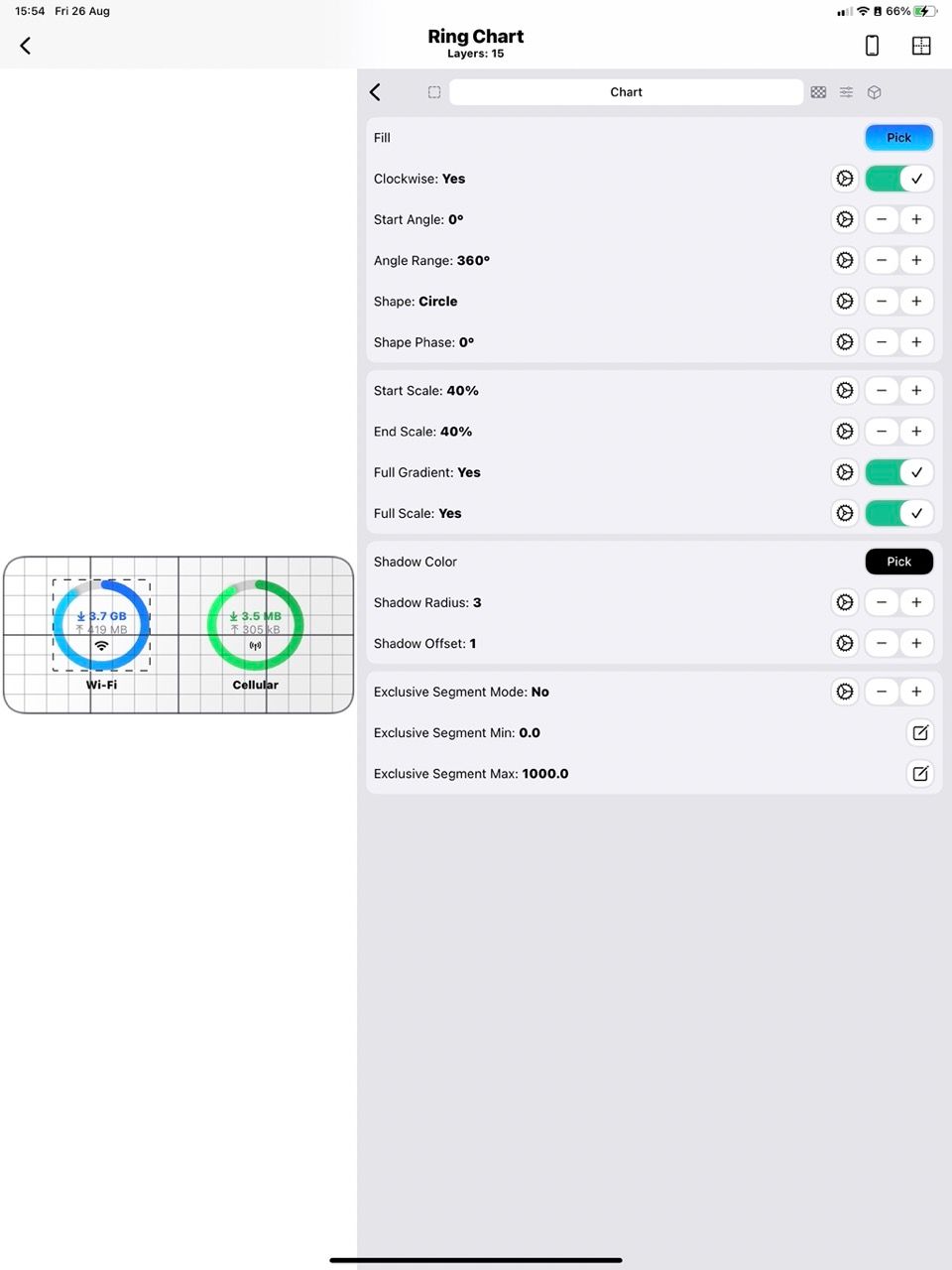
اگر میخواهید کنترل کامل بر ویجتهای iPad خود داشته باشید، Widgy به شما اجازه میدهد آن را داشته باشید. هشدار دهید، Widgy بسیار پیشرفتهتر از Color Widgets و سایر برنامههای ویرایش ویجت است، و ممکن است لازم باشد قبل از ساختن اولین ویجت، چند آموزش را تماشا کنید. اگر از Photoshop، Procreate یا Adobe Illustrator استفاده کرده اید، ویرایشگر بسیار منطقی تر خواهد بود.
در داخل برنامه Widgy، روی برگه کاوش ضربه بزنید تا آنچه را که کاربران دیگر با Widgy ایجاد کردهاند، مشاهده کنید. اگر طراحی ویجت را دوست دارید، آن را باز کنید و سپس روی Import ضربه بزنید تا آن را در برگه ایجاد خود پیدا کنید. در تب Create، میتوانید ویجتهای وارد شده را ویرایش کنید یا ابزارکهای خود را از ابتدا بسازید. ویرایش یک ویجت وارداتی یک راه خوب برای دستیابی به ویرایشگر Widgy است قبل از اینکه خودتان دست به کار شوید.
پس از اتمام ویرایش یا ایجاد یک ویجت جدید، به تب Manage بروید تا طرح خود را به یک اسلات Widgy اختصاص دهید. ابزارک های اختصاص داده شده به یک اسلات Widgy را می توانید در ویرایشگر ویجت iPad خود پیدا کنید.
در حالی که میتوانید Widgy را به صورت رایگان دانلود کنید، برای دسترسی به تمام اسلاتهای ابزارک Widgy در همه اندازههای ویجت، باید با یک خرید یک بار آن را ارتقا دهید. با برنامه رایگان، فقط به یک اسلات Widgy محدود می شوید. به همین دلیل، اگر می خواهید کمی رنگ به ویجت های خود اضافه کنید، به Color Widget یا Widgetsmith بچسبید. اگر میخواهید چیزی کاملاً متعلق به خودتان بسازید، ارزش خرید یکباره کوچکی برای ارتقا دارد.
دانلود: Widgy (خریدهای درون برنامه ای رایگان در دسترس است)
برای یافتن آنچه می خواهید نیازی به ایجاد ویجت ندارید
ایجاد ویجت خود با استفاده از یکی از این گزینه ها عالی است اگر زمان زیادی برای صرف کردن دارید. اما، بسته به ویجتهایی که به دنبال آن هستید، ممکن است بتوانید با استفاده از برنامههای شخص ثالث از قبل موجود مانند Google Maps یا Apollo آن را پیدا کنید. لیست ما از بهترین ویجت های iPad را برای خلاصه ای از ویجت های مورد علاقه ما که از قبل وجود دارد، بررسی کنید.
ساخت ابزارک های iPad برای شما
مانند بسیاری از چیزها، ویجت های iPad فقط در صورتی ارزش استفاده را دارند که به نحوی برای شما مفید باشند. اگر هیچ یک از ابزارکهای موجود زندگی شما را آسانتر نمیکند یا بهرهوری شما را افزایش نمیدهد، پس ایجاد ابزارک خود چیزی است که باید آن را بررسی کنید. همانطور که برنامههای بیشتری با ویجتها همراه میشوند، باید شاهد در دسترس شدن طیف گستردهتری باشیم و امیدواریم چند گزینه سفارشیسازی اضافی نیز وجود داشته باشد.
.jpg)